วิธีแสดงการอัปเดตสถานะการคืนเงินแบบ Stripe ใน WordPress
เผยแพร่แล้ว: 2023-11-08สงสัยว่าจะตรวจสอบสถานะการคืนเงิน Stripe ของคุณใน WordPress ได้อย่างไรเพื่อให้ไม่พลาดทุกธุรกรรม
ด้วยการผสานรวม Stripe ดั้งเดิมของ WPForms และการสนับสนุน webhook คุณสามารถดูการอัปเดตสถานะการคืนเงินที่สำคัญเหล่านั้นใน WordPress ได้อย่างง่ายดาย
ในคู่มือนี้ เราจะแสดงวิธีตรวจสอบสถานะการคืนเงิน Stripe ของคุณโดยตรงจากแดชบอร์ด WordPress
ดูสถานะการคืนเงินแบบ Stripe ใน WordPress
วิธีดูสถานะการคืนเงินแบบ Stripe ใน WordPress
คุณสามารถดูสถานะการคืนเงินของ Stripe ใน WordPress ได้อย่างง่ายดายโดยใช้การรวม Stripe และ webhook ของ WPForms ทำตามขั้นตอนด้านล่างเพื่อเริ่มต้น:
ในบทความนี้
- 1. รับ WPForms และทำงาน
- 2. เชื่อมต่อ Stripe กับ WordPress ของคุณ
- 3. เปิด Stripe Webhook ในการตั้งค่าการชำระเงิน
- 4. เข้าถึงรายงานการชำระเงินแบบ Stripe และอีกมากมาย
- 5. ดำเนินการคืนเงินและรายงานสถานะการเข้าถึง
1. รับ WPForms และทำงาน
WPForms เป็นกุญแจสำคัญในการสร้างแบบฟอร์มบน WordPress ได้อย่างง่ายดาย มันจับคู่อย่างสมบูรณ์แบบกับ Stripe และแพลตฟอร์มการชำระเงินอื่น ๆ
เลือกใช้ WPForms Lite พื้นฐานเพื่อเชื่อมต่อแบบฟอร์มคำสั่งซื้อของคุณกับ Stripe แม้ว่าจะฟรี แต่โปรดจำไว้ว่ามีค่าธรรมเนียมการทำธุรกรรม 3% นอกเหนือจากอัตราปกติของ Stripe
ต้องการหลีกเลี่ยงค่าใช้จ่ายเพิ่มเติมหรือไม่? คิดเกี่ยวกับการอัพเกรดเป็น WPForms Pro คุณจะไม่เพียงประหยัดเงิน แต่ยังสามารถเข้าถึงฟีเจอร์เจ๋ง ๆ มากมายอีกด้วย
ด้วย WPForms เวอร์ชันใดก็ตาม คุณจะได้รับประโยชน์จากการใช้ webhooks สิ่งนี้จะเชื่อมต่อ WPForms และ Stripe ซึ่งจะทำให้คุณได้รับบันทึกโดยละเอียดของการคืนเงินทุกครั้ง
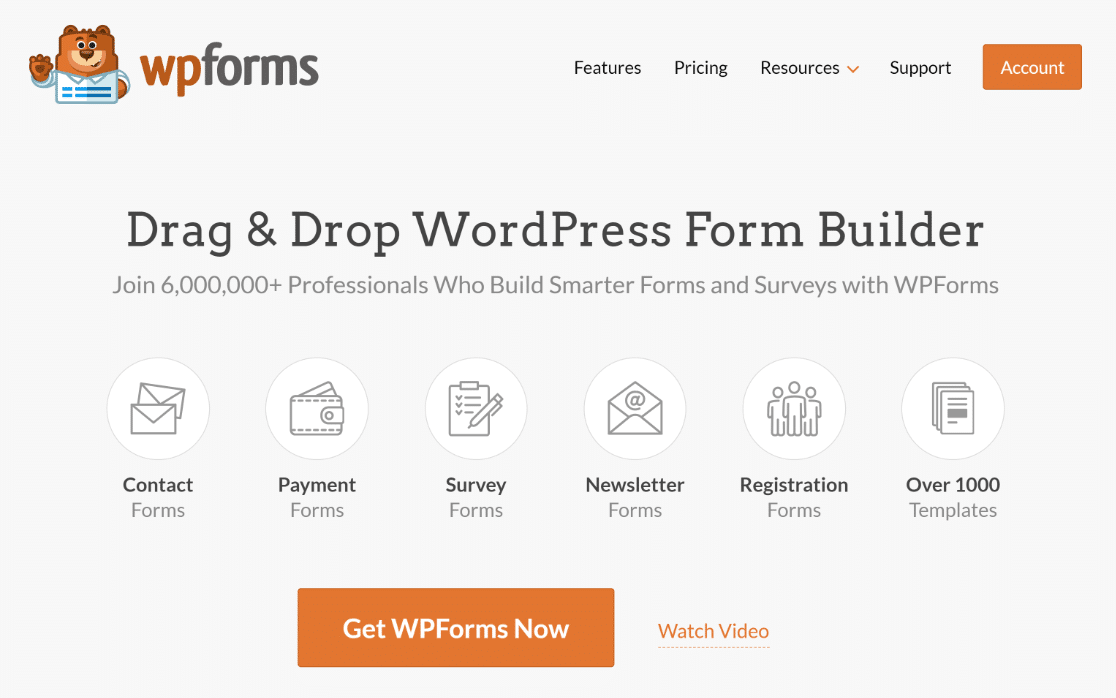
เมื่อคุณเลือกการสมัครสมาชิก WPForms แล้ว ให้ดาวน์โหลดและเปิดใช้งานบนเว็บไซต์ WordPress ของคุณได้เลย
สุดยอด! ตอนนี้ เรามาเชื่อมต่อ Stripe กับ WPForms และเปิดใช้งาน Stripe webhooks เพื่อดูสถานะการคืนเงินโดยตรงใน WordPress
2. เชื่อมต่อ Stripe กับ WordPress ของคุณ
ไปที่ WPForms »การตั้งค่า บนเมนู WordPress ของคุณ จากนั้นเลือกแท็บ การชำระเงิน
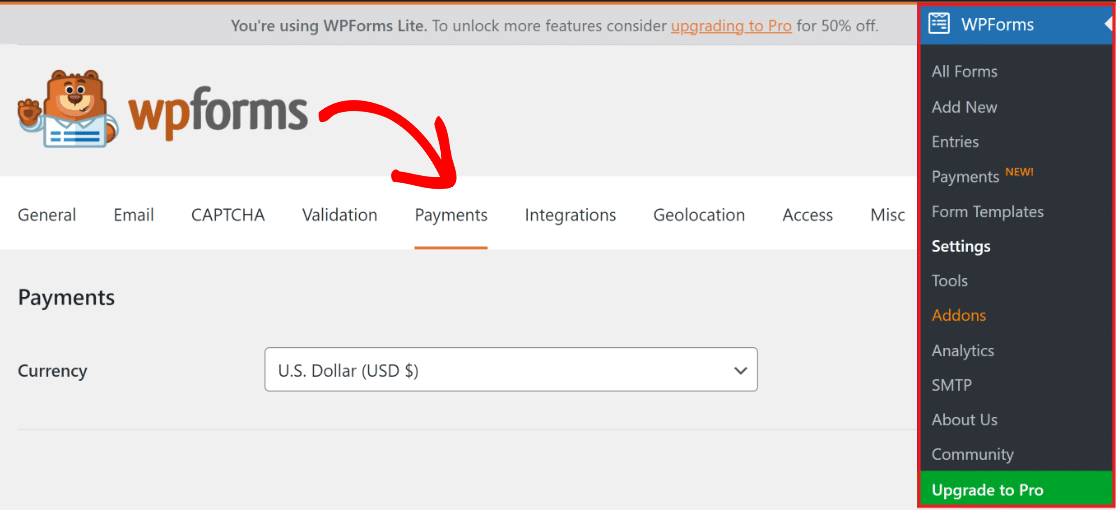
ต้องการเปลี่ยนสกุลเงินการทำธุรกรรมของไซต์ของคุณหรือไม่? เพียงเลือกสกุลเงินที่คุณต้องการจากรายการ สกุลเงิน แบบเลื่อนลง
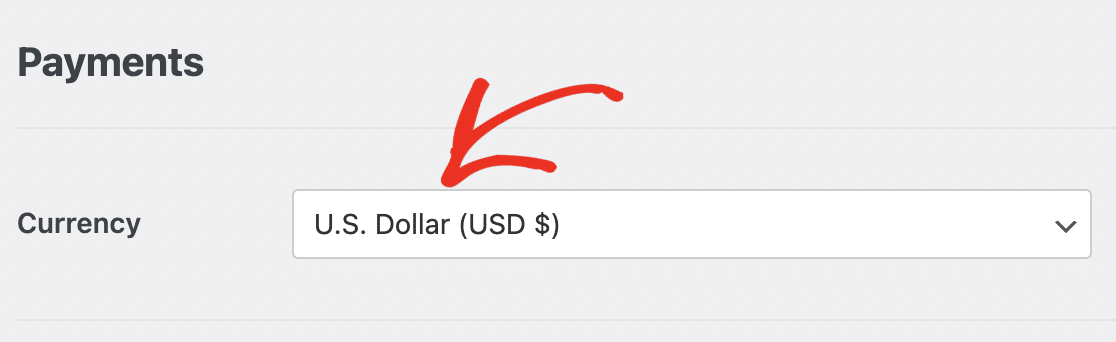
หากต้องการเชื่อมต่อแบบฟอร์มการชำระเงิน Stripe กับร้านค้า WordPress ของคุณ ให้เลื่อนลงไปเล็กน้อยแล้วกดปุ่ม Connect with Stripe สีน้ำเงิน
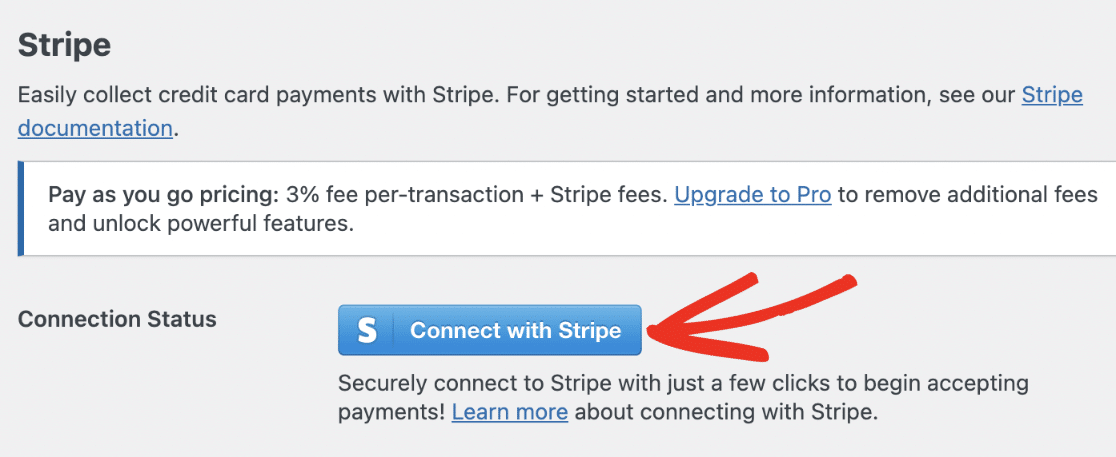
ตอนนี้ Stripe จะขอรายละเอียดการเข้าสู่ระบบของคุณเพื่อเชื่อมต่อกับ WPForms ยังไม่มีบัญชี? มันรวดเร็วที่จะทำอย่างใดอย่างหนึ่ง
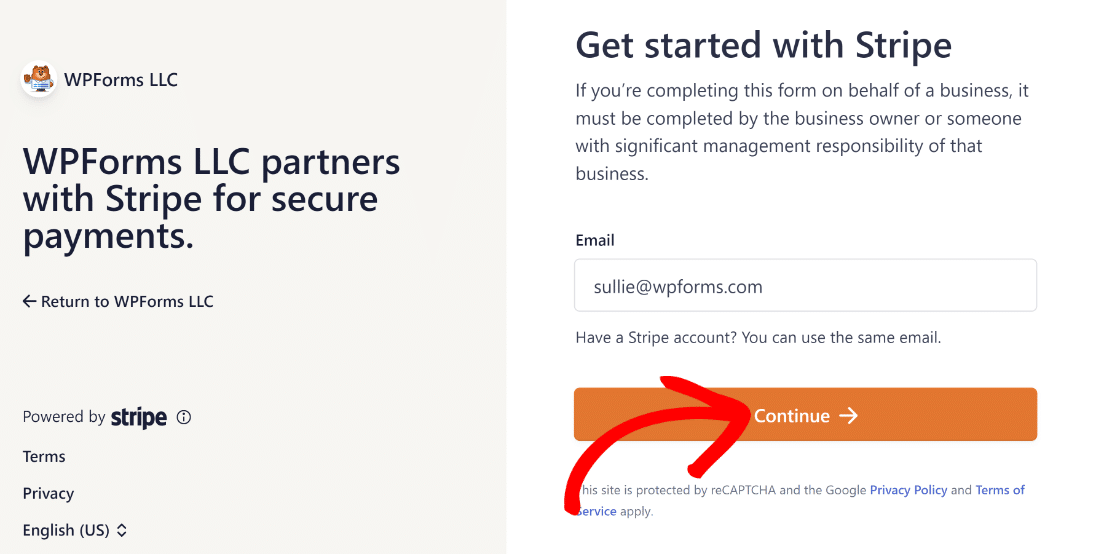
เสร็จสิ้นด้วย Stripe Connect แล้วหรือยัง? กลับไปที่ WPForms » การตั้งค่า » การชำระเงิน และมองหาเครื่องหมายถูกสีเขียว หมายความว่าคุณเชื่อมต่อสำเร็จแล้ว

ตอนนี้ หากต้องการจัดการการชำระเงิน Stripe ของคุณทั้งหมดในที่เดียว ให้เปิดใช้งานการเชื่อมต่อสองทางด้วย webhooks
3. เปิด Stripe Webhook ในการตั้งค่าการชำระเงิน
เมื่อ WPForms เชื่อมต่อกับ Stripe คุณจะเห็นสวิตช์ Enable Webhooks ที่มีประโยชน์ สลับไปที่ ON
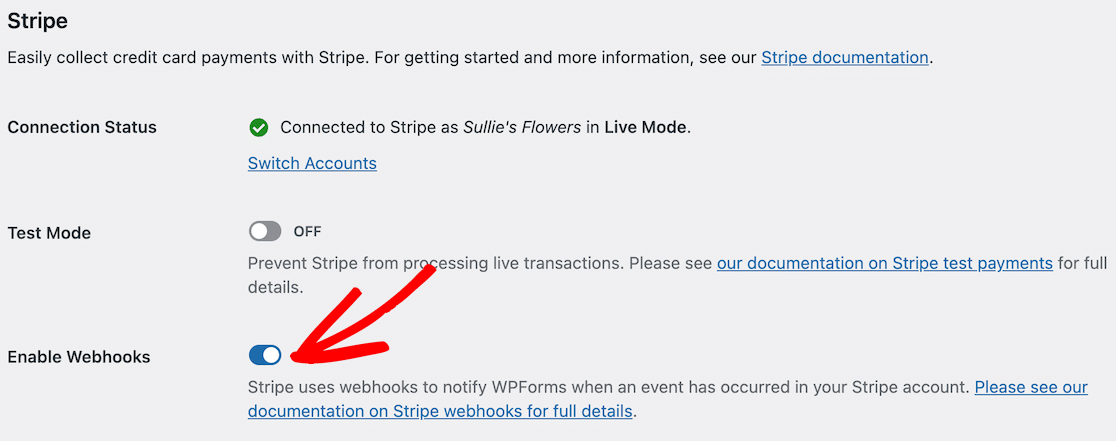
หมายเหตุ: หลังจากที่คุณเชื่อมต่อ WPForms กับ Stripe แล้ว ระบบจะตั้งค่า webhook โดยอัตโนมัติ
แต่บางครั้งอาจมีสะดุดบ้าง หากมี WPForms จะแนะนำให้คุณตั้งค่าด้วยตนเอง
การตั้งค่า Stripe webhook ด้วยตนเองหมายถึงการสร้างจุดสิ้นสุดผ่านแดชบอร์ด Stripe จากนั้นคัดลอกคีย์การกำหนดค่าไปยัง WPForms
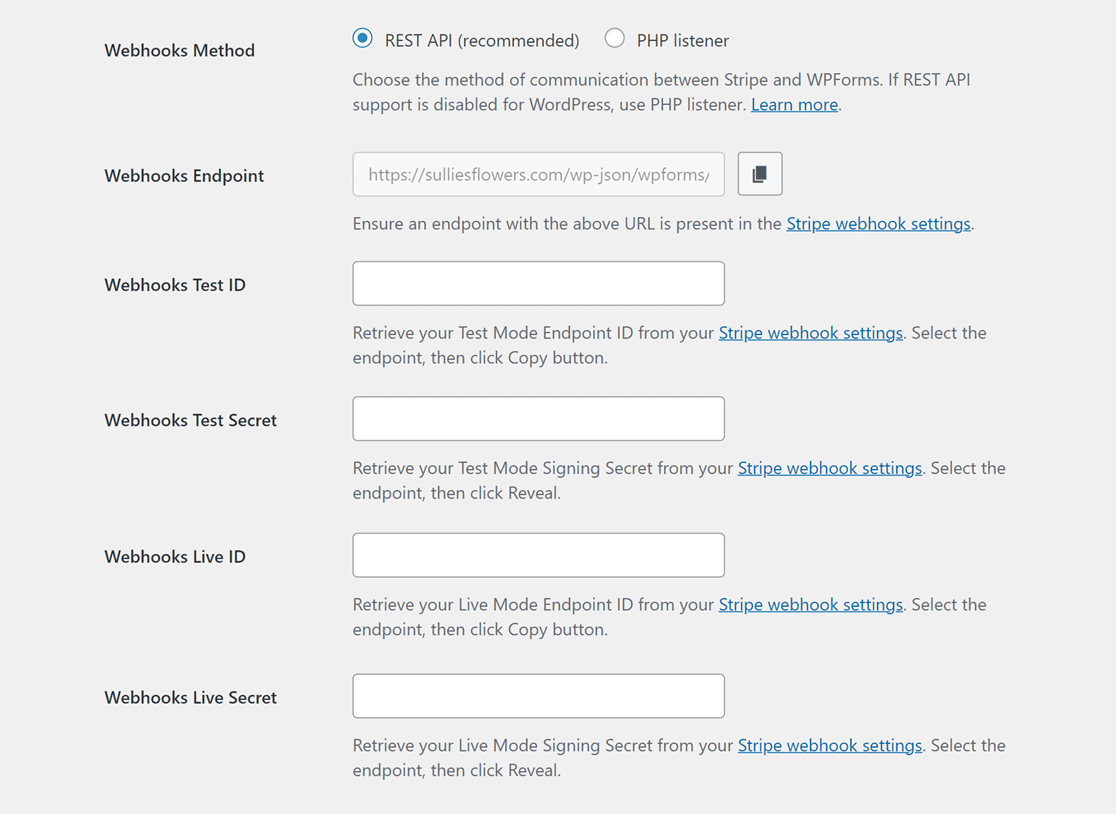
หมายเหตุ: มีการกำหนดค่าแยกต่างหากสำหรับโหมด Live และ Test ช่องรหัสการทดสอบ Webhooks และรหัสลับการทดสอบ Webhooks มีไว้สำหรับโหมดทดสอบ
ในขณะเดียวกัน ช่อง Webhooks Live ID และ Webhooks Live Secret มีไว้สำหรับ Live Mode ตรวจสอบอีกครั้งว่าโหมดไซต์ของคุณตรงกับการตั้งค่าของ Stripe
จากนั้น คุณสามารถเปลี่ยนระหว่างโหมดสดและโหมดทดสอบได้โดยใช้ลิงก์: *domain*/wp-admin/admin.php?page=wpforms-settings&view=payments&webhooks_settings.
4. เข้าถึงรายงานการชำระเงินแบบ Stripe และอีกมากมาย
เมื่อเชื่อมต่อ WPForms และ Stripe คุณสามารถจัดการงานมากมายโดยไม่ต้องเข้าถึงแดชบอร์ด Stripe
อยากรู้เกี่ยวกับการชำระเงิน WPForms ทั้งหมดของคุณไหม? ไปที่ WPForms »การชำระเงิน และคลิกที่แท็บ ภาพรวม

การแตะตัวเลือกใต้กราฟทำให้คุณสามารถปรับเปลี่ยนการแสดงผลด้วยข้อมูลที่คุณสนใจ เช่น:
- การชำระเงินทั้งหมด
- ยอดขายทั้งหมด
- คืนเงินทั้งหมด
- สมัครสมาชิกใหม่
- การต่ออายุการสมัครสมาชิก
- คูปองที่ใช้
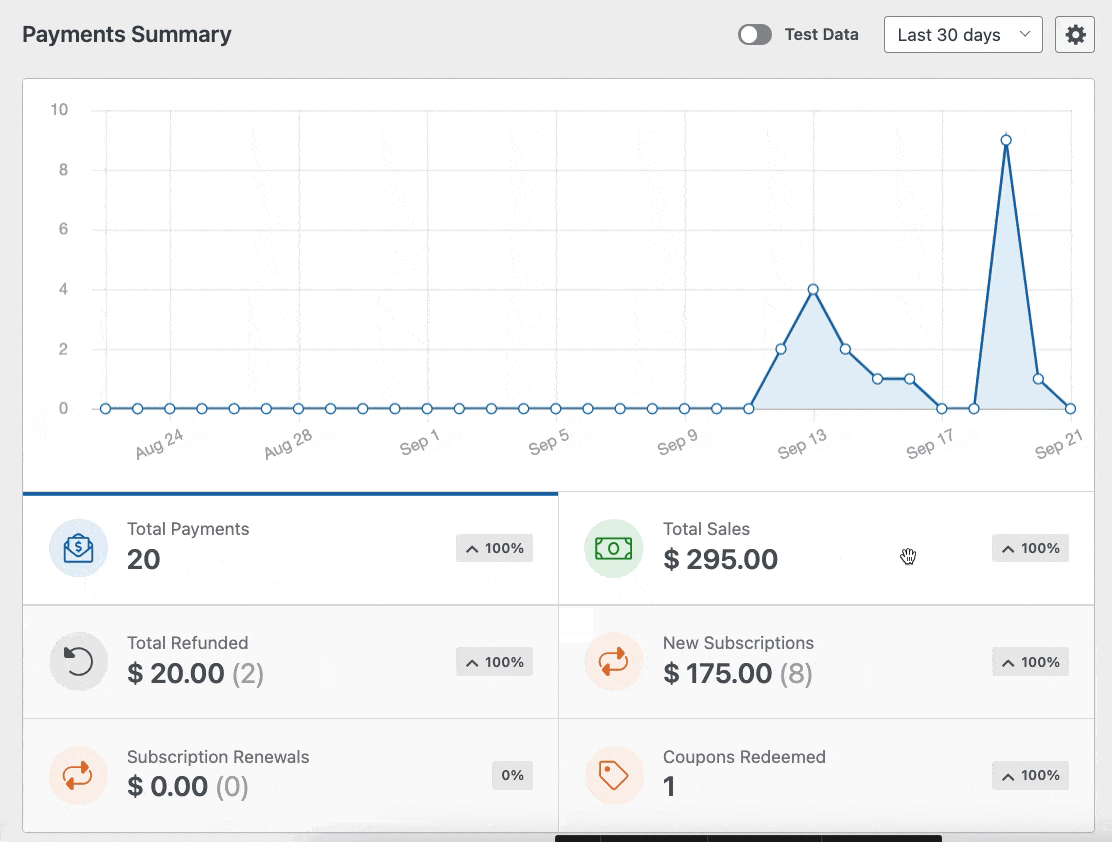
นอกจากนี้ เมนูแบบเลื่อนลงบนตารางการชำระเงินยังช่วยให้คุณกรองการชำระเงินได้อีกด้วย ตัวเลือกได้แก่:
- ทุกประเภท: ครอบคลุมการชำระเงินแบบครั้งเดียวและแบบประจำ
- เกตเวย์ทั้งหมด: แสดงโหมดธุรกรรม เช่น PayPal, Stripe เป็นต้น
- การสมัครรับข้อมูลทั้งหมด: แสดงสถานะการชำระเงินปัจจุบัน – ใช้งานอยู่ ยกเลิกแล้ว หรือไม่ซิงค์
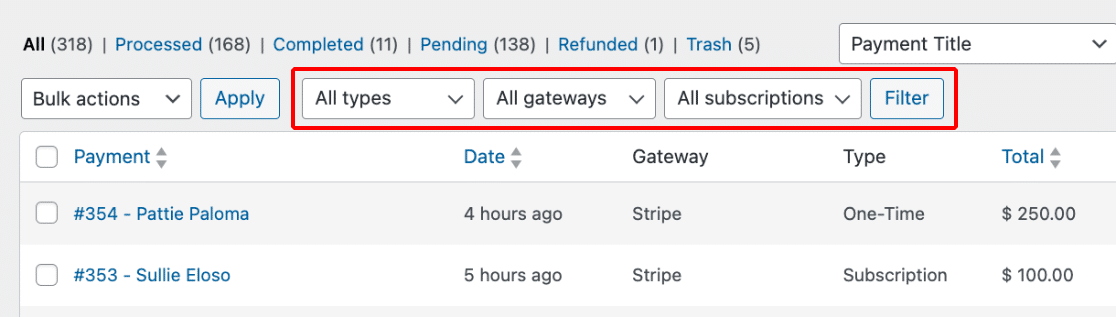
หมายเหตุ: ตัวกรอง เกตเวย์ทั้งหมด ใน WPForms ใช้งานได้เฉพาะในกรณีที่คุณมีเกตเวย์การชำระเงินหลายรายการที่ใช้งานอยู่
หากต้องการเจาะลึกการชำระเงิน ให้คลิกชื่อหรืออีเมลของผู้ชำระเงิน ซึ่งจะนำคุณไปยังหน้ารายละเอียดของการชำระเงินนั้นๆ
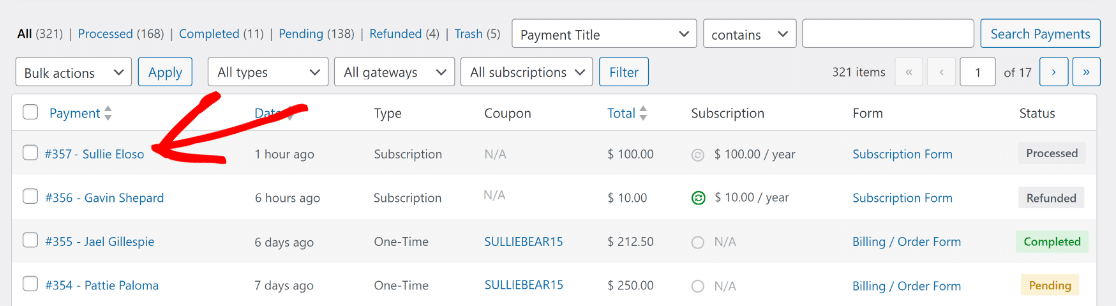
ตอนนี้ คุณจะมีความสะดวกในการเข้าถึงรายละเอียดที่สำคัญทั้งหมดหรือดำเนินการเฉพาะเกี่ยวกับการชำระเงินนั้นในหน้าของตัวเอง
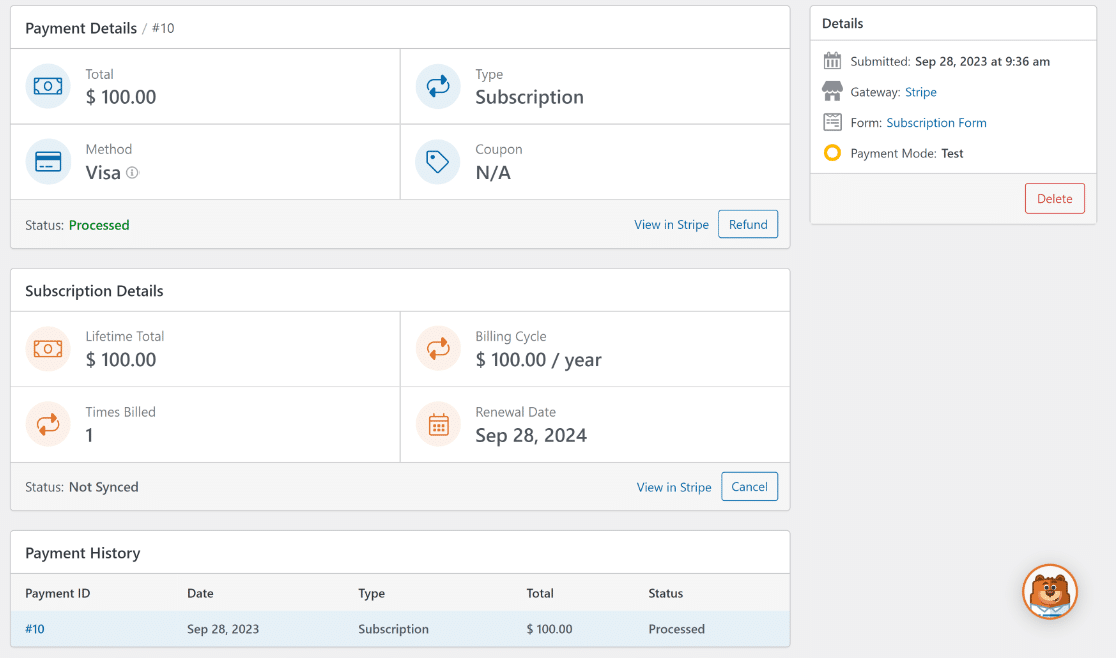
ในขั้นตอนถัดไป เราจะแสดงวิธีดำเนินการคืนเงิน การยกเลิก และการเข้าถึงรายงานสถานะการคืนเงินของ Stripe
5. ดำเนินการคืนเงินและรายงานสถานะการเข้าถึง
เมื่อคุณอยู่ในหน้าการชำระเงินที่ต้องการ คุณสามารถคลิก ดูใน Stripe หากคุณต้องการดูข้อมูลการชำระเงินจากเว็บไซต์ Stripe
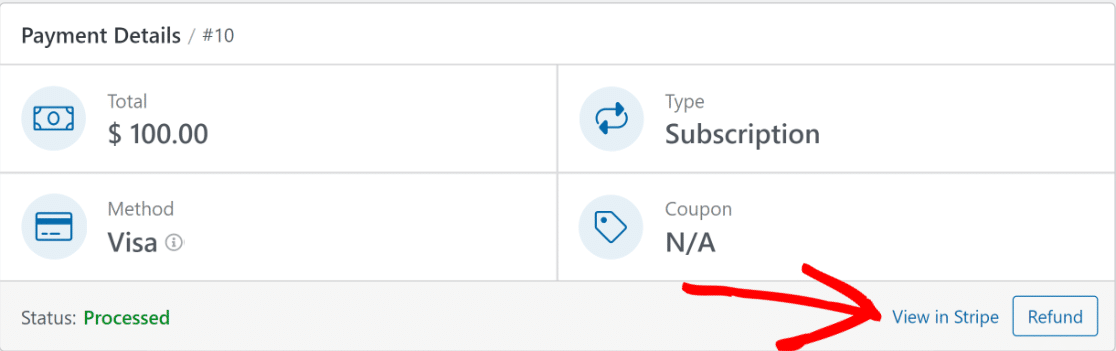
หากคุณต้องการดำเนินการคืนเงิน คุณสามารถคลิกที่ปุ่ม คืนเงิน เพื่อเริ่มกระบวนการได้โดยตรงจากภายใน WordPress
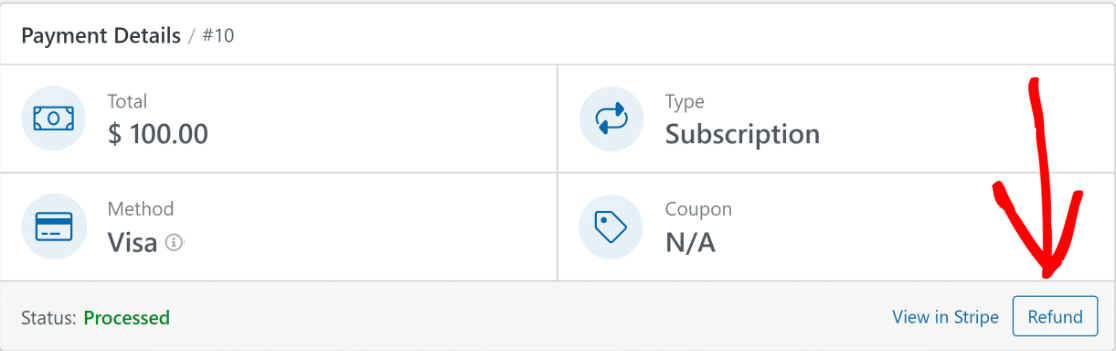
ในทำนองเดียวกัน หากคุณต้องการยกเลิกการสมัครสมาชิกอย่างถาวร คุณมีตัวเลือกในการดำเนินการดังกล่าวโดยคลิกปุ่ม ยกเลิก
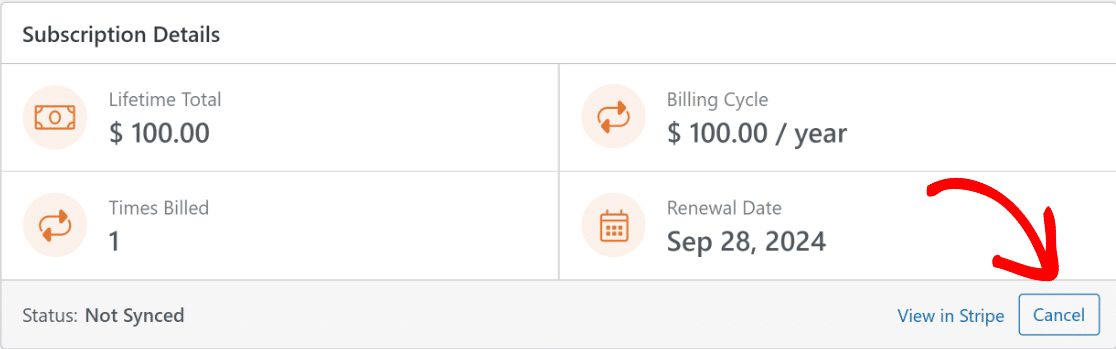
เมื่อคุณกดปุ่ม คืนเงิน หรือ ยกเลิก รายการที่เกี่ยวข้องและสถานะการชำระเงินจะได้รับการอัปเดตในตารางการชำระเงินโดยอัตโนมัติ
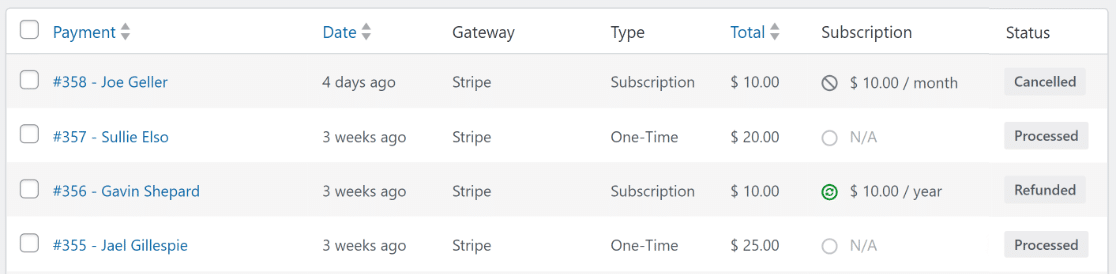
ซึ่งหมายความว่าคุณไม่จำเป็นต้องออกจากแดชบอร์ด WordPress เพื่อจัดการการชำระเงินและการคืนเงินของ Stripe!
คำถามเพิ่มเติมเกี่ยวกับสถานะการคืนเงิน WordPress Stripe
การดูสถานะการคืนเงินของ Stripe ใน WordPress เป็นหัวข้อยอดนิยมในหมู่ผู้อ่านของเรา ต่อไปนี้เป็นคำตอบสำหรับคำถามทั่วไปเกี่ยวกับเรื่องนี้
Stripe ใช้เวลานานเท่าใดในการคืนเงิน?
โดยปกติ Stripe จะดำเนินการคืนเงินภายใน 5-10 วันทำการ อย่างไรก็ตาม ระยะเวลาที่แน่นอนอาจแตกต่างกันไปขึ้นอยู่กับธนาคาร หากต้องการติดตามการอัปเดตการคืนเงินบนเว็บไซต์ WordPress ของคุณอย่างง่ายดาย ให้พิจารณาใช้ WPForms ที่มีการผสานรวม Stripe ดั้งเดิม
Stripe สามารถยกเลิกการคืนเงินได้หรือไม่?
เมื่อการคืนเงินเริ่มต้นใน Stripe แล้ว จะไม่สามารถหยุดหรือยกเลิกได้ หากต้องการติดตามดูธุรกรรมและการคืนเงินด้วยวิธีที่ใช้งานง่าย ให้รวม Stripe เข้ากับ WPForms บนเว็บไซต์ WordPress ของคุณ
ฉันจะตรวจสอบสถานะการคืนเงินของฉันบน Stripe ได้อย่างไร
คุณสามารถตรวจสอบสถานะการคืนเงินของคุณได้โดยตรงในแดชบอร์ด Stripe ของคุณ แต่เพื่อประสบการณ์ที่ราบรื่นยิ่งขึ้นบน WordPress WPForms เสนอการรวม Stripe ดั้งเดิมและการสนับสนุน webhook ซึ่งจะทำให้คุณสามารถดูสถานะการคืนเงินได้จากแบ็กเอนด์ของเว็บไซต์ของคุณ
ฉันจะดูสถานะการคืนเงินได้เมื่อใด?
สถานะการคืนเงินมักจะปรากฏขึ้นไม่นานหลังจากเริ่มต้นในแดชบอร์ด Stripe เพื่อให้กระบวนการนี้ง่ายขึ้นและมีประสิทธิภาพมากขึ้นบน WordPress ให้ใช้ WPForms พร้อมการรวม Stripe และการสนับสนุน webhook สำหรับการอัปเดตแบบเรียลไทม์
จากนั้นเรียนรู้วิธีเปิดใช้งานโหมดทดสอบแถบใน WordPress
คุณต้องการทดสอบการชำระเงิน WordPress Stripe ก่อนที่จะยอมรับการชำระเงินจริงหรือไม่ ก่อนที่จะเปิดตัวแบบฟอร์มเพื่อรับการชำระเงิน คุณสามารถตรวจสอบกระบวนการชำระเงินและแก้ไขข้อผิดพลาดใดๆ ได้โดยการทดสอบการผสานรวมการชำระเงิน
ดูสถานะการคืนเงินแบบ Stripe ใน WordPress
พร้อมสร้างแบบฟอร์มการชำระเงินของคุณด้วย Stripe แล้วหรือยัง? เริ่มต้นวันนี้ด้วยปลั๊กอินตัวสร้างแบบฟอร์ม WordPress ที่ง่ายที่สุด WPForms Pro มีเทมเพลตฟรีมากมายและมีการรับประกันคืนเงินภายใน 14 วัน
หากบทความนี้ช่วยคุณได้ โปรดติดตามเราบน Facebook และ Twitter เพื่อรับบทช่วยสอนและคำแนะนำ WordPress ฟรีเพิ่มเติม
